Win10显示无法连接网络但能上网的解决方法
当Win10系统提示无法连接网络,但实际能通过特定应用或浏览器访问互联网时,通常涉及DNS解析或网络配置问题。本文将提供详细操作步骤和命令示例,帮助解决此类问题。
问题诊断步骤
- 检查网络适配器状态,确保物理连接正常。
- 验证IP配置是否自动获取,或手动设置是否正确。
- 测试DNS解析是否失效,通过命令行工具排查。
- 对比其他设备状态,判断是否为本地网络问题。
详细操作指南
1. 重置网络适配器
使用命令重置网络堆栈,解决底层配置错误。
netsh winsock reset
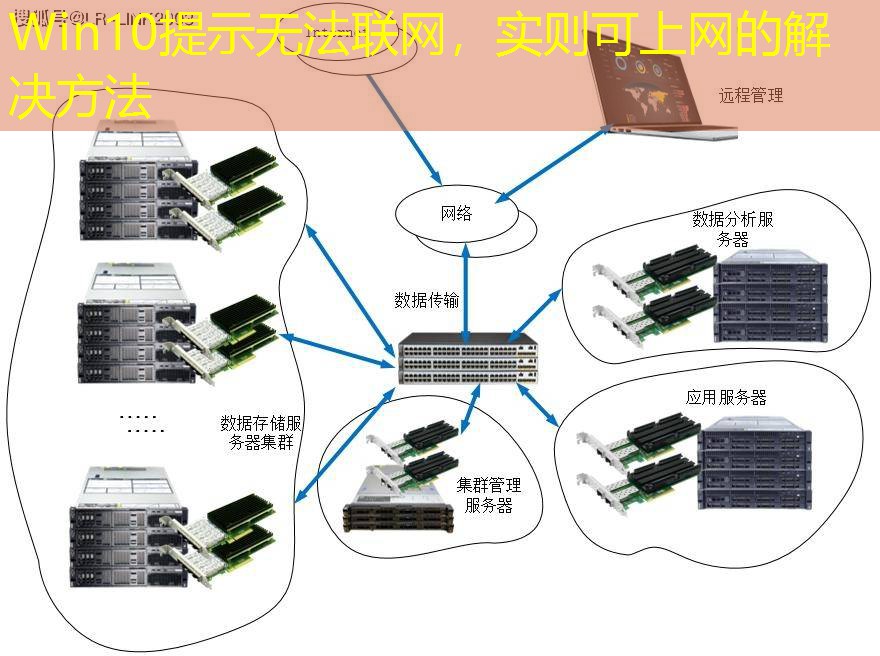
执行后需重启计算机,此命令会清除所有网络协议并重新加载。
2. 手动刷新DNS缓存
当DNS解析出现延迟或错误时,手动刷新缓存可快速恢复。
ipconfig /flushdns
命令执行后,尝试访问之前无法连接的网站,检查问题是否解决。
3. 检查默认网关和DNS服务器
手动配置正确的网关和DNS地址可绕过自动获取时的错误。
ipconfig /release
ipconfig /renew
通过这两个命令可重新获取IP配置,若问题依旧,可尝试手动设置:
netsh interface ip set dns "本地连接" static 8.8.8.8 primary
netsh interface ip add dns "本地连接" 8.8.4.4 secondary
替换为可用的DNS服务器地址,如Google DNS(8.8.8.8/8.8.4.4)。
4. 检查防火墙规则
Windows防火墙或第三方安全软件可能阻止特定应用联网。
netsh advfirewall firewall set rule group="网络发现" new enable=disable
临时禁用网络发现规则,检查是否为防火墙导致的问题。
注意事项
- 执行命令前需以管理员权限运行命令提示符。
- 修改DNS设置前备份当前配置,方便回滚。
- 若使用VPN或代理,需检查相关配置是否冲突。
- 重启路由器可解决部分本地网络问题。
实用技巧
创建批处理文件自动执行常用网络修复命令:
@echo off
ipconfig /flushdns
ipconfig /release
ipconfig /renew
netsh winsock reset
exit
保存为.bat文件,右键以管理员身份运行,快速执行全套修复流程。
通过以上步骤,可针对Win10显示无法连接网络但能上网的问题进行系统化排查和修复。重点在于区分是DNS解析问题还是特定应用配置异常,结合命令行工具和手动设置相结合的方式,多数情况下能恢复网络连接。
 香港服务器租用
香港服务器租用
